เพราะเมาส์และคีย์บอร์ดไม่ใช่ทุกคำตอบสำหรับการเล่นเกมบนเกมมิ่งพีซีแน่ ๆ ดังนั้นการมีจอยเกม PC ดี ๆ สักอันมาคู่กับเกมมิ่งพีซีก็สามารถสนุกกับเกมได้หลากหลายแนวยิ่งกว่าเดิม โดยเฉพาะเกมแนว RPG และเกมที่พอร์ตจากเครื่องคอนโซลหลาย ๆ เกมก็สามารถเล่นได้ดีไม่แพ้กับการเล่นบนเครื่องคอนโซลเลย
ดังนั้นจอยเกมไร้สายสักอันก็เป็นคำตอบสำหรับเรื่องนี้อย่างแน่นอน ซึ่งแม้หลายคนอาจคิดว่าจะเป็นจอยแบบมีสายก็ได้แถมราคาไม่แพงด้วย แต่ใจความเมื่อไม่มีสายแล้วจะถอยให้ห่างจากจอสักนิดเพื่อให้ระยะโฟกัสดวงตาของเรากับหน้าจออยู่ในระยะเหมาะสมได้ดีขึ้นรวมทั้งไม่มีปัญหาเรื่องสายยาวไม่พอไปพร้อม ๆ กันด้วย

พกจอยดี ๆ ไว้ตัวเดียวก็เล่นได้กับทุกเครื่อง
เลือกจอยเกม PC ยังไงให้เล่นเกม Steam ได้ด้วย?
วิธีการเลือกจอยเกมให้เข้ากับคอมพิวเตอร์ของเราและใช้เล่นเกมบน Steam ได้อย่างแน่นอนนั้นไม่ยาก เนื่องจาก Valve ได้ประกาศคอนโทรลเลอร์รุ่นที่สามารถใช้เล่นเกมบน Steam ได้ ออกมาแล้วและมีร่วมร้อยรุ่นไม่ว่าจะเป็นแบรนด์ชั้นนำหรือแบรนด์อื่น ๆ ซึ่งไม่ได้จำหน่ายในประเทศไทยก็รองรับการเล่นเกมกับ Steam ด้วย สามารถเช็ครุ่นรองรับได้ที่นี่
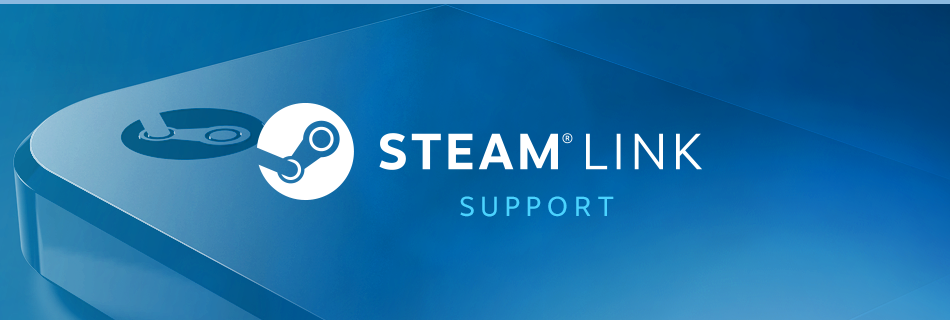
กลับกันฟีเจอร์เล่นเกมในสมาร์ทโฟนหรือแท็บเล็ตด้วยแอพฯ Steam Link จะรองรับเพียงไม่กี่รุ่น ได้แก่ Sony, Xbox, Razer, SteelSeries, Nintendo Switch ดังนั้นการจะซื้อจอยเกมไร้สายอันเดียวให้คุ้มค่าแล้วเล่นทั้งบนพีซีและใช้กับ Steam Link ได้ด้วยจะมีรายชื่อดังนี้
- Steam Controller (ยกเลิกจำหน่ายไปแล้วเมื่อปี 2019)
- Microsoft Xbox One (ต่อสาย)
- Microsoft Xbox One S (รองรับทั้งแบบต่อสายและ Bluetooth)
- Microsoft Xbox One Elite 2 (รองรับทั้งต่อสายและ Bluetooth)
- Microsoft Xbox 360 (รองรับทั้งรุ่นต่อสายและ Bluetooth)
- Sony DUALSHOCK 4 (รองรับทั้งรุ่นต่อสายและ Bluetooth)
- Nintendo Switch Pro (ต่อสาย)
- Logitech Wireless Gamepad F310, F510, F710
- Razer Kishi, Raiju
- SteelSeries Stratus Duo
- เมาส์และคีย์บอร์ด
สำหรับแอพฯ Steam Link นั้นสามารถโหลดมาติดตั้งใน Android และ iOS ของเราได้ด้วย สามารถดาวน์โหลดได้ที่ลิ้งค์ข้างล่างนี้
5 จอยเกม PC ไร้สายน่าใช้ในงบ 3,000 บาท

มีจอยเกมดี ๆ เอาไว้เล่นเกม เพิ่มความฟิน 200% 300%
จอยเกมไร้สาย 5 รุ่น สำหรับเล่นเกมบนพีซีในงบ 3,000 บาท เป็นราคาไม่ถูกหรือแพงเกินไปหากตั้งโจทย์ไว้แล้วว่าต้องการซื้อจอยเกมดี ๆ เอาไว้ใช้และใช้งานกับ Steam และ Steam Link ได้อีกด้วย โดยทั้ง 5 รุ่นแนะนำจะมีดังนี้
- Logitech F710 (1,390 บาท)
- Sony DUALSHOCK 4 (1,990 บาท)
- SteelSeries Stratus XL (2,190 บาท)
- Nintendo Switch Pro (2,490 บาท)
- Microsoft Xbox One Wireless Controller (2,790 บาท)
1. Logitech F710 (1,390 บาท)

Logitech F710 เป็นจอยเกม PC ราคาประหยัดรุ่นแนะนำตัวแรกจากทั้ง 5 รุ่น หน้าตาดูเรียบง่ายและใช้เล่นเกมกับ Steam ได้และรองรับ Steam Link ด้วย มีค่าตัวเพียง 1,390 บาท และขึ้นลงตามโปรโมชั่นของแต่ละร้านค้า ก็นับได้ว่าเป็นรุ่นเริ่มต้นที่ดีสำหรับเกมเมอร์หลาย ๆ คน
สเปคของ F710 จะเชื่อมต่อได้เพียง USB Wireless คลื่น 2.4 Ghz เท่านั้น และใช้แบตเตอรี่ AA x 2 ก้อน จอยสามารถสั่นได้เหมือนกับรุ่นอื่น ๆ พร้อมมีปุ่มสำหรับปิดการสั่นติดตั้งไว้ด้านล่างปุ่ม Start มีสวิตช์เลือกโหมดได้ระหว่าง Xinput, Dinput อยู่ด้านใต้จอยระหว่างก้านอนาล็อค ใช้งานได้กับ Windows Vista ขึ้นไป, Chrome OS และ Android TV อีกด้วย
สเปคของ Logitech F710
- เชื่อมต่อผ่าน USB Wireless คลื่น 2.4 Ghz เท่านั้น
- รองรับการใช้งานกับ Steam และ Steam Link
- ใช้แบตเตอรี่ AA x 2 ก้อน
- จอยสามารถสั่นได้ มีปุ่มปิดการสั่นอยู่ใต้ปุ่ม Start
- เลือกโหมดได้ระหว่าง Xinput, Dinput มีสวิตช์เลื่อนอยู่ด้านใต้จอยระหว่างก้านอนาล็อค
- รองรับระบบปฏิบัติการ Windows Vista ขึ้นไป, Chrome OS, Android TV
- ราคา 1,390 บาท (JIB)
2. Sony DUALSHOCK 4 (1,990 บาท)
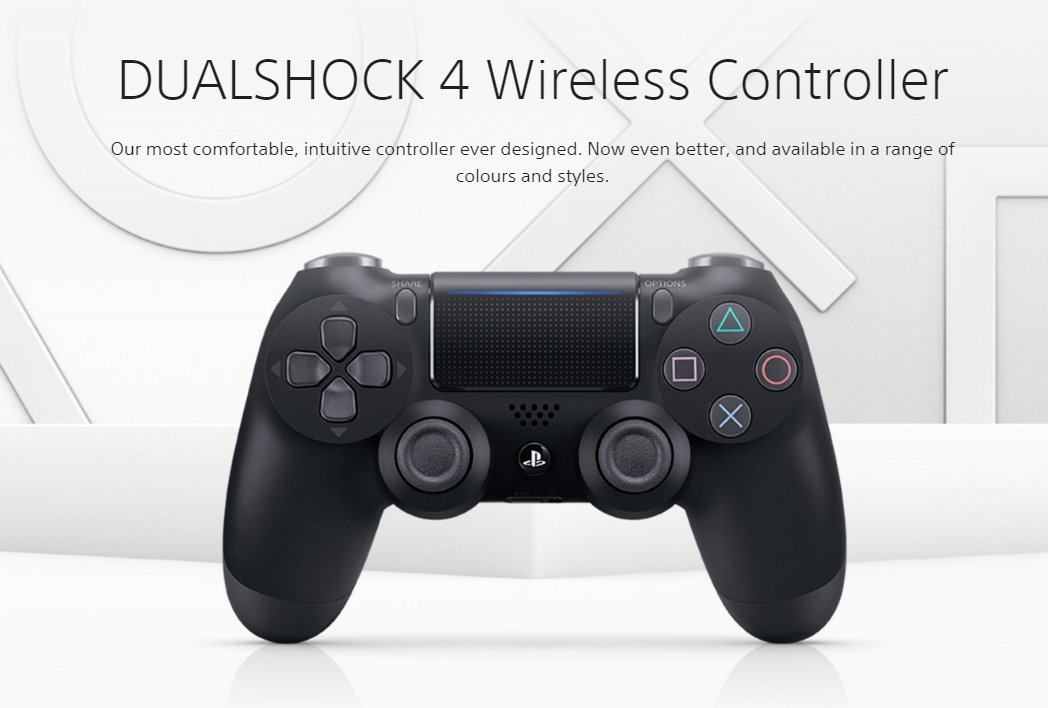
Sony DUALSHOCK 4 ก็เป็นจอยอีกรุ่นแนะนำสำหรับเล่นเกมบน Steam และรองรับการใช้งานกับ Steam Link ได้อีกด้วย ซึ่งข้อดีคือเรื่องของฟีเจอร์อย่างเช่นทัชบาร์สำหรับแตะเลือกและจับน้ำหนักการกดของเรา, ต่อหูฟัง 3.5 มิลลิเมตรได้และมีไมโครโฟนติดตั้งไว้ในตัวอีกด้วย นอกจากนี้ดีไซน์จัดว่าเป็นจอยเกม PC ที่จับถนัดมือมาก
สเปคของ DUALSHOCK 4 นอกจากเรื่องทัชบาร์, ต่อหูฟังและมีไมโครโฟนแล้ว จอยจะเป็นแบบ Xinput อย่างเดียว มีฟีเจอร์ Motion sensors รองรับการทำงานกับเกมหลายเกม แต่แบตเตอรี่จะเป็นแบบฝังในตัวและชาร์จผ่านพอร์ต MicroUSB ด้านใต้แถบแสงสีฟ้า Light bar และเล่นไปพร้อมกันได้ด้วย
สำหรับการเชื่อมต่อและตั้งค่าให้ใช้ DUALSHOCK 4 เล่นเกมบน Steam ได้มีเพียง 3 ขั้นตอนง่าย ๆ ซึ่งเกมเมอร์สามารถตั้งค่าไปพร้อม ๆ กันได้เลย
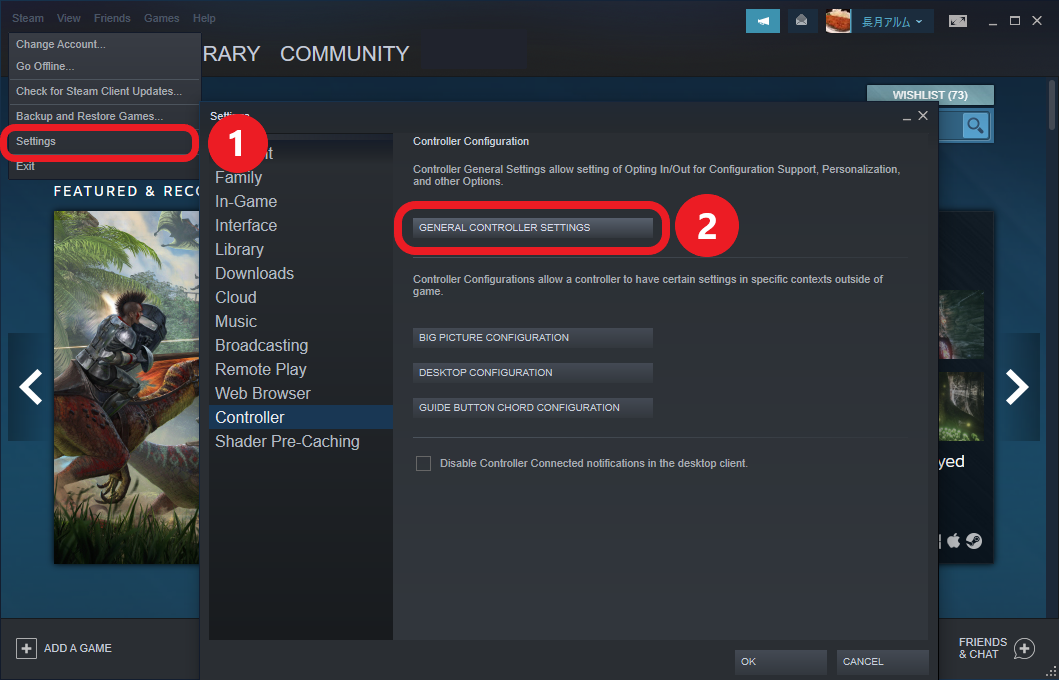
เริ่มต้นเปิด Steam แล้วคลิกคำว่า Steam ตรงขอบบนซ้ายมือ เลือก Settings จะเปิดหน้าตั้งค่าโปรแกรมขึ้นมา ให้เราเลือกคำว่า Controller ตรงหมวดหมู่ด้านซ้ายมือ จากนั้น เลือก “General Controller Settings”
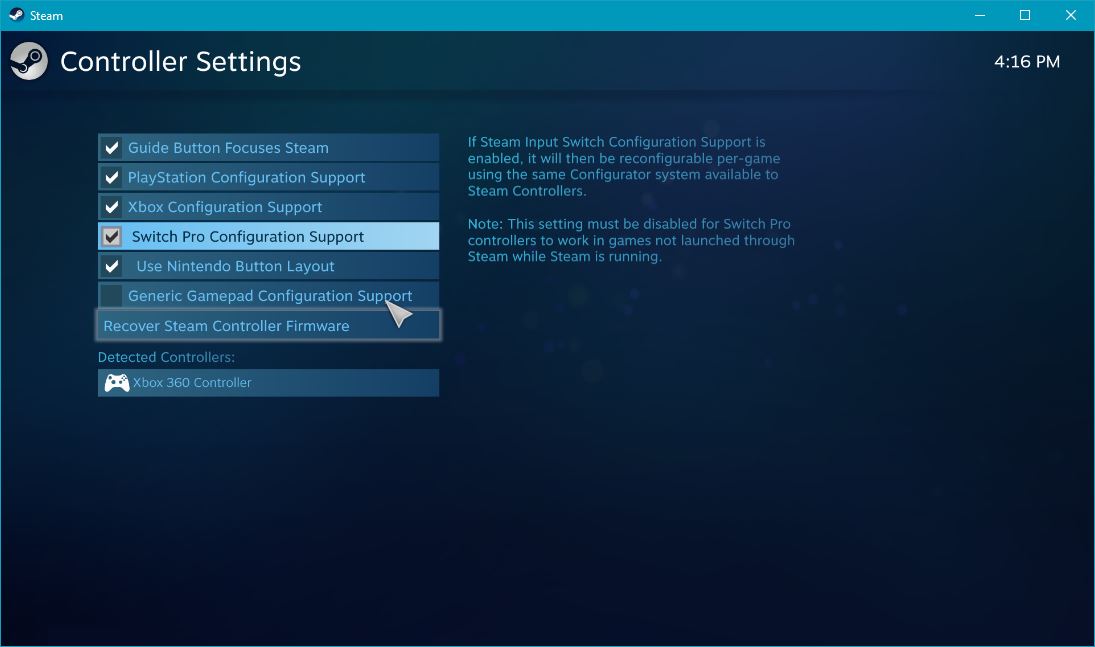
เราจะเข้าสู่หน้าตั้งค่าของ Steam แล้วเราสามารถเลือกจอยเกม PC รุ่นที่เราใช้งานได้ตรงหน้าต่างนี้ ซึ่งรองรับทั้ง PlayStation (DUALSHOCK 4), Xbox (Xbox One), Switch Pro (Nintendo Switch Pro) เมื่อเลือกเสร็จแล้วสามารถกดกากบาทเพื่อปิดหน้าต่างนี้ได้เลย เท่านี้ก็สามารถใช้งานจอย DUALSHOCK 4 ได้แล้ว
สเปคของ Sony DUALSHOCK 4
- เชื่อมต่อผ่านสาย Micro-USB หรือ Bluetooth
- รองรับการใช้งานกับ Steam และ Steam Link
- แบตเตอรี่แบบฝังในตัว ชาร์จด้วยสาย Micro-USB
- จอยสามารถสั่นได้
- รองรับแต่ Xinput
- รองรับระบบปฏิบัติการ Windows 10, iOS 13, iPad OS, macOS Catalina, tvOS 13
- ราคา 1,990 บาท (Banana IT)
3. SteelSeries Stratus XL (2,190 บาท)

SteelSeries Stratus XL นับเป็นจอยเกม PC น่าใช้อีกรุ่นหนึ่งซึ่งดีไซน์คล้ายทาง Xbox One แต่สลับตำแหน่งของปุ่ม D-pad กับก้านอนาล็อคกัน ทำให้ตำแหน่งของปุ่มเหมือน DUALSHOCK 4 มากกว่า ดังนั้นถ้าเกมเมอร์ไม่คล่องกับตำแหน่งปุ่มของจอย Xbox One สามารถเลือกรุ่นนี้เป็นทางเลือกแทนได้ เพราะสามารถเชื่อมต่อเข้ากับ Steam และใช้งานได้โดยไม่มีปัญหาใด ๆ รวมทั้งเล่นเกมบนสมาร์ทโฟน Android ผ่าน Bluetooth ได้อีกด้วย
สเปคของ SteelSeries Stratus XL จะรองรับการเชื่อมต่อด้วย Bluetooth เท่านั้นและใช้แบตเตอรี่ AA x 2 ก้อน มีไฟ LED สี่ดวงเอาไว้แสดงแบตเตอรี่ที่เหลืออยู่ สามารถใช้เล่นเกมได้ต่อเนื่องสูงสุด 40 ชั่วโมง มีปุ่มสำหรับกดดูแบตเตอรี่ตรงขอบบนขวามือ ส่วนขอบบนซ้ายมือเป็นปุ่มเชื่อมต่อ Bluetooth เข้ากับ Android หรือเกมมิ่งพีซีได้ รองรับการเชื่อมต่อแบบ Xinput ทำให้ Steam เช็คแล้วใช้ไดรเวอร์จอย Xbox 360 กับ Stratus XL จึงไม่ต้องปรับแต่งอะไรเพิ่มเลย รองรับการใช้งานกับ Windows 10 และ Android แต่จุดสังเกตคือไม่รองรับการเชื่อมต่อผ่านสายเลย ดังนั้นเมื่อแบตเตอรี่หมดจะเสียบชาร์จไม่ได้ ต้องเปลี่ยนแบตฯ เท่านั้น ส่วนผู้สนใจสามารถอ่านรีวิวของ Notebookspec ได้ที่นี่
สเปคของ SteelSeries Stratus XL
- เชื่อมต่อผ่านสาย Bluetooth เท่านั้น
- รองรับการใช้งานกับ Steam
- แบตเตอรี่แบบ AA x 2 ก้อน
- รองรับแต่ Xinput
- รองรับระบบปฏิบัติการ Windows 10, Android 3.1
- ราคา 2,190 บาท (JIB)
4. Nintendo Switch Pro (2,490 บาท)

Nintendo Switch Pro ก็เป็นอีกจอยแนะนำสำหรับเล่นเกมบน Steam และรองรับ Steam Link ด้วย ทำให้เกมเมอร์สามารถเปิดเกม Steam เล่นบนสมาร์ทโฟนได้ง่ายขึ้น และถ้ามี Nintendo Switch ก็นำไปเล่นด้วยกันได้ แต่ข้อสังเกตคือจะไม่มีประกันและศูนย์ Nintendo ในประเทศไทย ดังนั้นเวลาจอยมีปัญหาอาจจะต้องหาร้านซ่อมด้วยตัวเอง
สเปคนั้นจัดว่าน่าสนใจทีเดียว โดยรองรับการเชื่อมต่อผ่านทาง NFC, Bluetooth ส่วน USB-C ใช้งานได้ทั้งชาร์จและเล่นเกม โดยแบตเตอรี่ในจอยจากรีวิวต่างประเทศสามารถใช้งานได้นานราว 40 ชั่วโมง แต่จุดสังเกตจากรีวิวดังกล่าวเห็นว่าปุ่ม L2, R2 ยังมีความแข็งไปบ้างเมื่อเทียบกับจอยของแบรนด์อื่น ๆ ตัวจอยจะรองรับ Xinput ใช้งานกับ Windows 10 ได้ผ่านทาง Bluetooth หรือสาย USB-C ส่วน Android รองรับผ่านทาง Bluetooth เท่านั้น
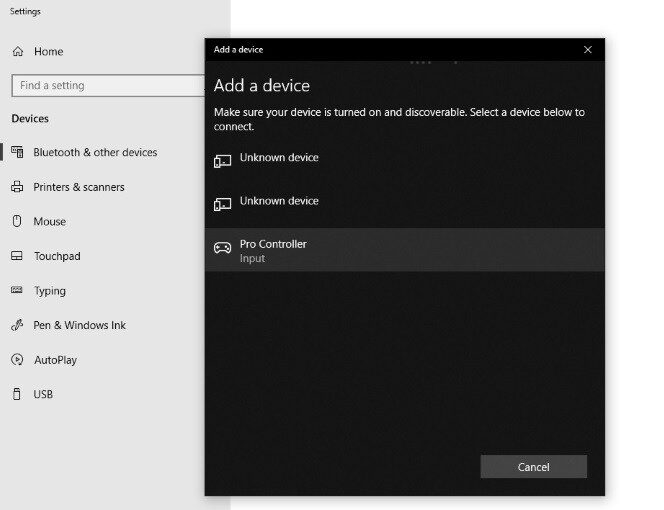
สำหรับวิธีการเชื่อมต่อกับพีซี ให้เราเชื่อมต่อจอยของ Nintendo Switch Pro เหมือนการเชื่อมต่ออุปกรณ์ Bluetooth ทั่วไป โดยกดปุ่ม Windows แล้วพิมพ์คำว่า Bluetooth แล้วกด Add Bluetooth or other device เพื่อเชื่อมต่อ จากนั้นเลือกเชื่อมต่อกับอุปกรณ์ Pro Controller เมื่อเชื่อมต่อเสร็จให้ไปทำตามขั้นตอนเปิดใช้งานจอยกับ Steam อีกครั้งหนึ่ง
สเปคของ Nintendo Switch Pro
- เชื่อมต่อผ่านสาย Bluetooth, USB-C, NFC
- รองรับการใช้งานกับ Steam และ Steam Link
- แบตเตอรี่แบบฝังในตัว ชาร์จได้ผ่านพอร์ต USB-C และใช้งานได้นานสุด 40 ชั่วโมง
- รองรับแต่ Xinput
- รองรับระบบปฏิบัติการ Windows 10, Android
- ราคา 2,490 บาท (Central Online)
5. Microsoft Xbox One Wireless Controller (2,790 บาท)

Microsoft Xbox One Wireless Controller จัดว่าเป็นจอยเกม PC มาตรฐานอีกรุ่นซึ่งถ้าไม่เป็น DUALSHOCK 4 หลาย ๆ คนก็คิดถึงจอยอันนี้จาก Microsoft แม้จะมี Xbox 360 เป็นรุ่นราคาถูกกว่า แต่ด้วยดีไซน์ของ Xbox One นั้นทำให้จับเข้ามือ กระชับและใช้วัสดุคุณภาพดีขึ้นกว่ารุ่น 360
สเปครองรับการเล่นเกมบน Steam และเล่นเกมผ่าน Steam Link ได้ด้วย USB Wireless, Bluetooth ใช้งานกับคอนโซล Xbox One, Xbox Series X, Xbox Series S, Windows 10 และ Android ได้ ส่วนระบบ iOS อยู่ระหว่างการพัฒนาให้ใช้งานร่วมกันได้อยู่ ส่วนแบตเตอรี่ใช้เป็น AA x 2 ก้อน สามารถเล่นเกมได้นานสุด 40 ชั่วโมง
ข้อดีของจอย Xbox One คือเป็นจอยเกม PC ที่ไม่ต้องอาศัยการปรับแต่งอะไรเพิ่มเติม สามารถเชื่อมต่อกับเกมมิ่งพีซีแล้วเล่นเกมได้เลยและเมื่อเสียก็สามารถส่งเคลมกับศูนย์ของประเทศไทยได้ง่ายอีกด้วย
สเปคของ Microsoft Xbox One Wireless Controller
- เชื่อมต่อผ่านสาย Bluetooth, USB Wireless
- รองรับการใช้งานกับ Steam และ Steam Link
- แบตเตอรี่ AA x 2 ก้อน ใช้งานได้นานสุด 40 ชั่วโมง
- รองรับแต่ Xinput
- รองรับระบบปฏิบัติการ Windows 10, Xbox Series, Android, iOS รออัพเดทภายหลัง
- ราคา 2,790 บาท (JIB)
สรุป – เลือกซื้อจอยไปเล่นให้ตอบโจทย์ยังไงดี?
การเลือกซื้อจอยเกม PC อันใหม่มาใช้สักอันหนึ่งนั้น ขึ้นอยู่ว่าเราเล่นเกมบนอุปกรณ์ไหนเป็นหลัก ซึ่งจอยรุ่นหนึ่งจะตอบโจทย์คนได้กลุ่มหนึ่งเท่านั้น ดังนั้นการเลือกโดยดูสเปคและอุปกรณ์ให้ดีก่อนเป็นสิ่งที่สำคัญเสมอ โดยสเปคแบบสรุปทุกรุ่นเทียบกันแล้วจะได้ตารางด้านล่างนี้
| รุ่น / สเปค | Logitech F710 | Sony DUALSHOCK 4 | SteelSeries Stratus XL | Nintendo Switch Pro | Xbox One |
| เชื่อมต่อ | USB Wireless | Micro-USB Bluetooth |
Bluetooth | Bluetooth NFC USB-C |
Bluetooth, USB Wireless |
| แบตเตอรี่ | AA x 2 ก้อน | แบตเตอรี่ในตัว | AA x 2 ก้อน | แบตเตอรี่ในตัว ใช้ได้ 40 ชั่วโมง |
AA x 2 ก้อน ใช้ได้ 40 ชั่วโมง |
| Steam | Steam Steam Link |
Steam Steam Link |
Steam | Steam Steam Link |
Steam Steam Link |
| ระบบปฏิบัติการ | Windows Vista ขึ้นไป Chrome OS Android TV |
Windows 10 iOS 13 iPad OS macOS Catalina tvOS 13 |
Windows 10 Android |
Windows 10 Android |
Windows 10 Xbox Series Android iOS รออัพเดทภายหลัง |
| Xinput / Dinput | มีสวิตช์สลับระหว่าง Xinput Dinput |
Xinput | Xinput | Xinput | Xinput |
| ราคา | 1,390 บาท | 1,990 บาท | 2,190 บาท | 2,490 บาท | 2,790 บาท |
สุดท้ายถ้าเรารู้ว่าเราเล่นเกมอยู่ในแพลตฟอร์มไหนเป็นหลักและสะดวกฟีเจอร์บนตัวจอยเกมแบบไหน ก็จะทำให้เราตัดตัวเลือกทิ้งไปได้มากทีเดียว ซึ่งนอกจาก Steam แล้วก็ควรนึกถึงอุปกรณ์อื่นที่พกติดตัวด้วยจะทำให้เราเลือกจอยรุ่นที่ตอบโจทย์เราได้อย่างแน่นอน และสิ่งสำคัญคือควรทดลองจับของจริงดูก่อน เนื่องจากมือของแต่ละคนมีขนาดและรูปร่างแตกต่างกัน ดังนั้นจอยอันหนึ่งอาจเข้ามือคนหนึ่งแต่ใหญ่เกินไปสำหรับอีกคนได้เช่นกัน



















